微信里的文件怎么发送到qq邮箱 怎样把微信文件发到qq邮箱
更新时间:2024-01-31 09:55:01作者:xiaoliu
在现代社交通信方式的高速发展下,微信和QQ成为了人们生活中不可或缺的沟通工具,有时我们会遇到这样的情况:我们在微信里收到了一份重要的文件,却需要将其发送到QQ邮箱进行保存或进一步处理。怎样才能将微信里的文件快速、便捷地发送到QQ邮箱呢?本文将为大家分享几种简单的方法,帮助大家解决这一问题。
步骤如下:
1.首先打开我们的手机,进入到手机桌面。然后打开微信,找到需要发送到QQ邮箱的文件。
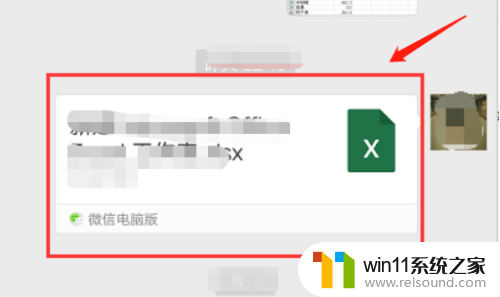
2.找到后,长按文件。在展开的菜单选项中,选择更多选项,点击更多后,选择界面右下角的信封图标。
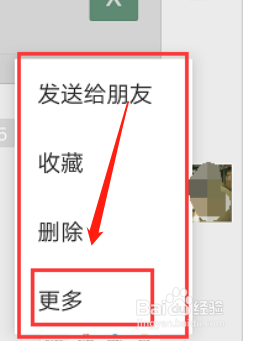

3.点击信封图标后,便会弹出新的界面,在界面中,找到通过邮件发送该选项,点击该选项。
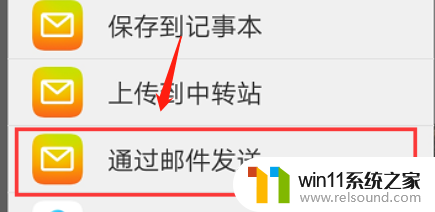
4.点击后通过邮件发送后,便会自动跳转到QQ邮箱“写邮件”界面。编辑后点击右上角的发送即可。
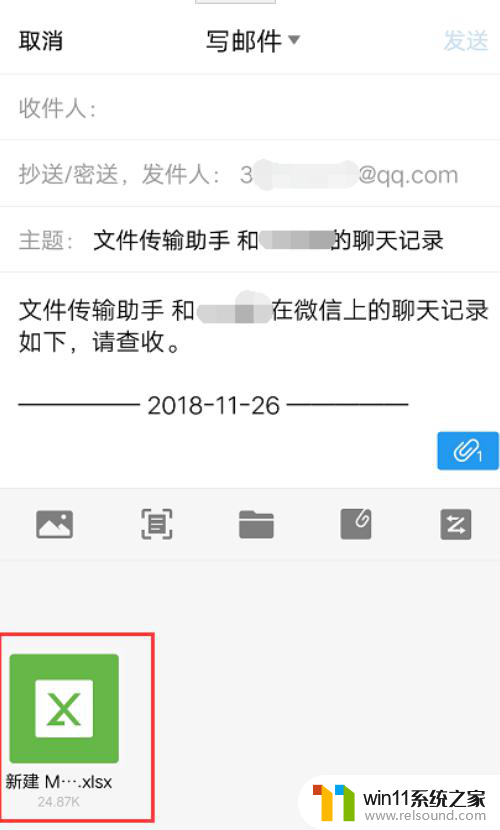

以上就是微信里的文件怎么发送到qq邮箱的全部内容,如果你遇到这种情况,可以根据以上操作解决问题,非常简单快速。















